用Mixly ESP8266 ESP32本地局域网/在线OTA无线wifi上传方法_mixly wifi 模块
赞
踩
Arduino ESP32 ESP8266 远程无线上传 下载 Mixly 齐护机器人 局域网OTA
ESP8266 ESP32本地局域网及在线OTA无线wifi上传方法
方法1:在线升级方法
1-1.1 ESP8266: 采用齐护机器人教育版Mixly软件,选Arduino ESP8266主板,模块区找到【齐护机器人IOT】—【ESP wifi】第二个模块【ESP8266 Wifi OTA】模块,结合wifi的帐号密码输入块组合如下程序

1-1.2 将网络上存好的可直接下载的bin文件url放入到块中,将来更新时只要更新这个bin文件就可以,url建议不变(bin文件名不变),当然也可以做重大的变更,变更后主板内只认最后更新到的程序了。
例程:当按下L键时,亮绿灯,启动OTA远程更新(自动从网络上将bin文件下载并运行在主板上)。
ESP32的方法:1-2.1采用齐护机器人教育版Mixly软件,选Arduino ESP32主板,模块区找到【齐护机器人C02】—【ESP wifi】第一个模块【ESP32 Wifi OTA】模块,结合wifi的帐号密码输入块组合如下程序
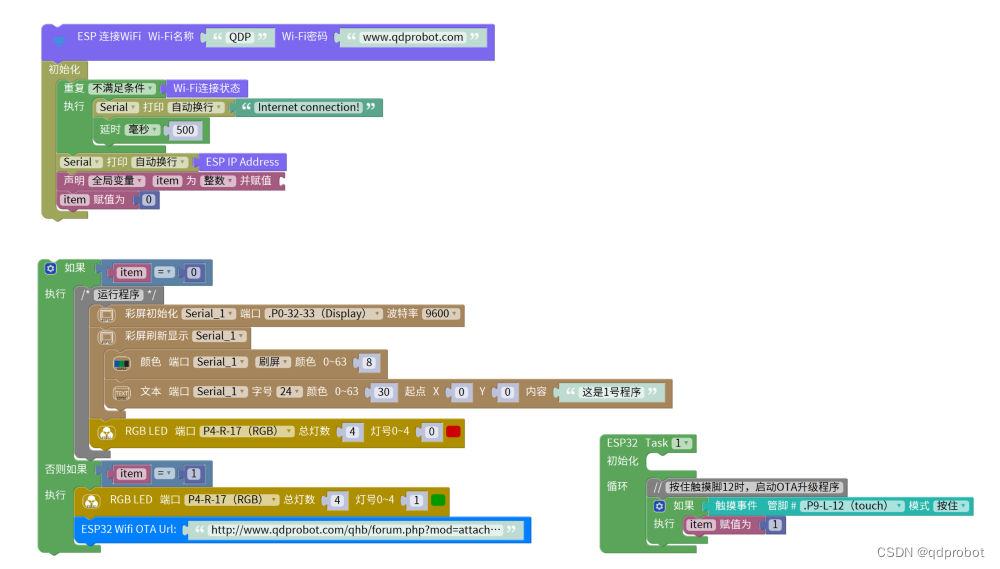
1-2.2 将网络上存好的可直接下载的bin文件url放入到块中,将来更新时只要更新这个bin文件就可以,url建议不变(bin文件名不变),当然也可以做重大的变更,变更后主板内只认最后更新到的程序了。
例程:当按住齐护机器人主板C02触摸脚12时,亮绿灯,启动OTA远程更新(自动从网络上将bin文件下载并运行在主板上)。
方法2:本地局域网内更新
2-1 有时不方便访问网络时,也可以将文件存在本地电脑上,然后做一个局域网的http地址就可以实现相同的功能,应用方法同上,只是要做一个http地址的方法要了解,如下举例用一个第三方工具来实现:
Everything工具下载链接:https://voidtools.com/zh-cn/ 或进入齐护机器人官方QQ群(群号:607477760),在群文件内下载。2-2 安装好后,打开工具,并在打开【工具】【选项】,在【HTTP】服务器中,勾选【启用HTTP服务器】,【HTTP服务器端口】设置为81(或其它如果81被占用或报错时),勾选【允许HTTP文件下载】,【确定】,如图
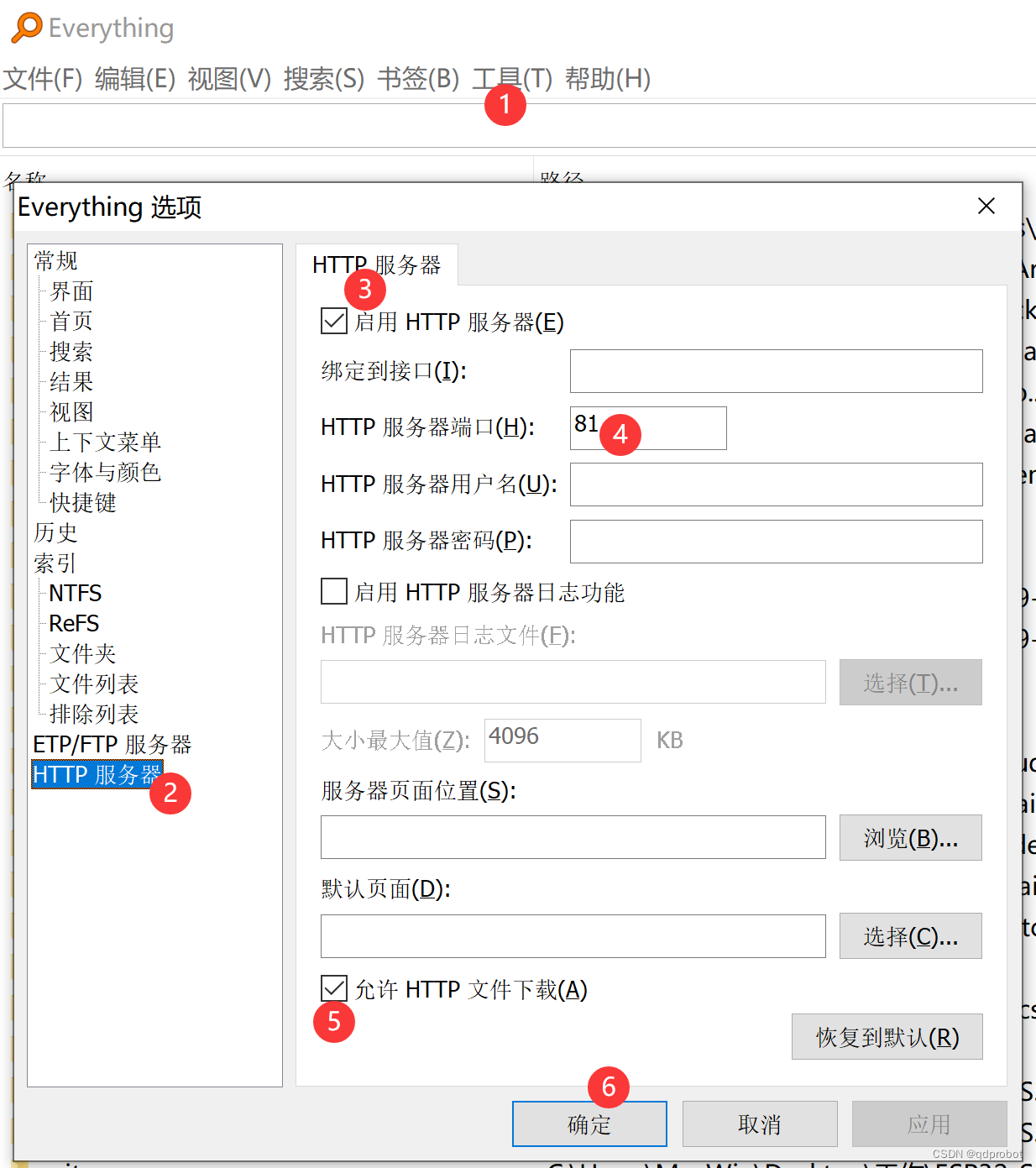
2-2 找到本地IP地址,例如win10系统,找到对应电脑联接的wifi—属性----IPV4 :192.168.0.118, 后面这个就是本机的局域网IP(注:不同的电脑不一样IP,这里只是举例本博主的电脑)
2-3 打开浏览器,在浏览器中输入IP+端口号的方式,如:192.168.0.118:81, 注:冒号是英文输入法的,然后在浏览器上可以看到Everything工具页(通常只能搜书C盘目录),再找到对应放bin文件的本机地址
2-4 对着文件名(最前面的)右键【复制链接】,这个就是放到Mixly编程OTA块上的链接地址,其它操作同上网络在线升级,当要更新时只要替换这个地址上的链接即可(注:要相同的文件名,如123.bin)。




